Cómo configurar un registro PTR para una búsqueda inversa DNS (En 6 Pasos)
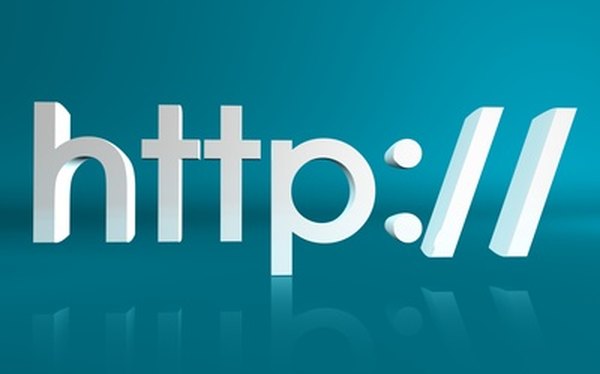
DNS (DNS, del inglés domain naming service), o servicio de nombre de dominio, es un servicio que asigna los nombres de las computadoras de una red a su TCP/IP (TCP/IP, del inglés transmission control protocol/Internet protocol), o protocolo de control de transmisión/protocolo de Internet. Un registro PTR (puntero) se almacena en una zona de búsqueda inversa creada en el servidor DNS. Los registros PTR traducen las direcciones TCP/IP conocidas a los nombres de computadoras. Cuando un programa conoce la dirección TCP/IP de una computadora y necesita encontrar el nombre de huesped del equipo, el programa solicita una búsqueda inversa DNS. El servidor DNS escanea la lista de registros PTR en la zona de búsqueda inversa para un registro que se asigna a la dirección TCP/IP y devuelve el nombre de huésped de mapeo de esa dirección en el registro PTR, al programa solicitante. La función SMTP (SMTP, del inglés simple mail transfer protocol), o protocolo de transferencia de correo simple, de los servidores de Microsoft Exchange de correo electrónico utilizan búsquedas inversas. Los servidores de Microsoft Windows pueden alojar zonas de búsqueda inversa DNS.
Paso 1
Haz clic en "Start" (Inicio) y selecciona Herramientas administrativas. Selecciona DNS de la lista de herramientas administrativas que aparece. Se abrirá el complemento DNS con un Microsoft Management Console (MMC).
Paso 2
Busca el nombre de tu servidor DNS en la lista de la izquierda de la consola. Haz clic en la casilla de verificación situada junto al nombre del servidor para expandir los componentes DNS configurados en el servidor DNS.
Paso 3
Haz clic en el casilla de verificación al lado de la carpeta "Reverse Lookup Zones" (Zonas de búsqueda inversa). Esto muestra la lista de las zonas de búsqueda inversa gestionadas por el servidor DNS.
Paso 4
Haz clic derecho en la "zona de búsqueda inversa" que desees crear para el registro PTR. Esto mostrará una lista de opciones. Selecciona la opción "Other New Records" (Otros registros nuevos). Esto abre una ventana "Resource Record Type" (Registro de recursos de tipo). Selecciona "Pointer (PTR)" (Puntero -PTR) en la lista de tipos de registro, haz clic en "Create Record" (Crear registro). Esto abre una ventana "New Resource Record" (Nuevo registro de recursos).
Paso 5
Escribe la dirección TCP/IP en la cinta de texto "Host IP Address" (Dirección IP de huésped). Esto creará automáticamente un FQDN (FQDN, del inglés fully qualified domain name), o nombre de dominio calificado completo, para el registro. Escribe el nombre del huésped de la computadora que se asigna a la dirección TCP/IP en la cinta de texto "Host name" (Nombre de huésped). Haz clic en "OK" (Aceptar) para regresar a la ventana "Resource Record Type" (Registro de recursos de tipo).
Paso 6
Haz clic en el botón "Done" (Hecho) para crear el registro en la zona de búsqueda inversa DNS. Estas búsquedas para que la dirección TCP/IP ahora devolverán el nombre de huésped de la computadora.
